En dos artículos más antiguos mostramos cómo cambiar la ubicación predeterminada para guardar automáticamente la captura de pantallacorrecciones pueden (aquí) y cómo cambiar el formato .PNG predeterminado a otro formato de imagen (.JPG, .TIFF, .PDF, .GIF) para archivos de "Captura de pantalla" (aquí) hecho en macOS.
usuarios Mac Lo sé comparado con Windows, en laptops y computadoras Apple las capturas de pantalla se guardan mucho más fácilmente y se pueden configurar combinaciones de teclas personalizadas (teclado shortcuts) dependiendo de qué es exactamente lo que queremos capturar y cómo queremos que se guarde la captura. Estos ajustes se encuentran en “System Preferences”→“ Teclado ”→“ Capturas de pantalla ”.
Desde aquí, podemos decidir qué combinación de teclas usar para guardar automáticamente una captura de pantalla o guardarla en el portapapeles.
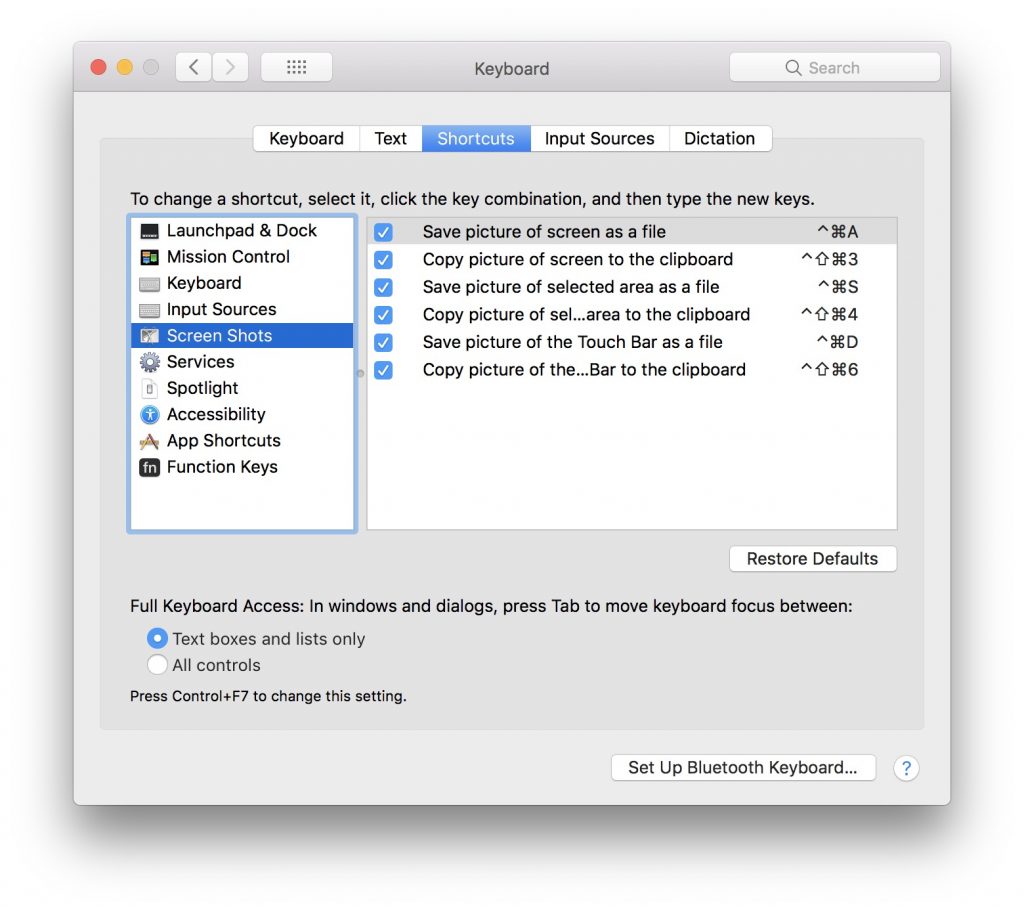
Nuevos modelos de MacBook Pro ofrece soporte para ScreenShot y Touch Bar. Desde aquí, el usuario puede decidir dónde guardar la captura de pantalla y qué parte de la pantalla capturar en la captura de pantalla.
Ambas salvaciones de pantalla guardadas por la combinación de teclas y aquellas creadas usando la función en Touch Bar, se guarda en el disco duro en la ubicación que elegimos (o en el Escritorio) con un nombre predeterminado del formulario "Captura de pantalla -fecha-".
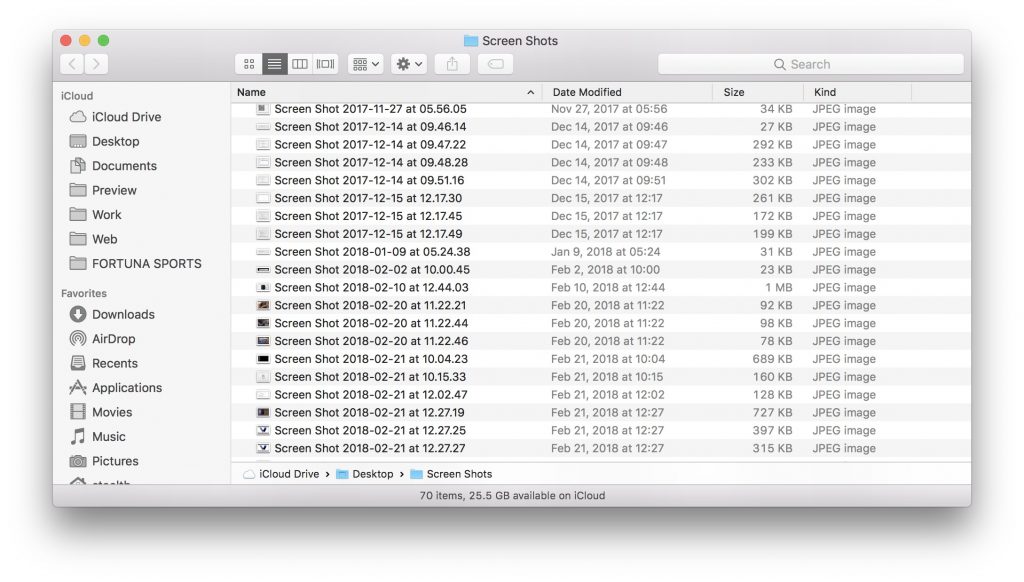
Si queremos que el nombre del archivo guardado sea diferente a "Captura de pantalla", podemos cambiarlo usando una simple línea de comando en la Terminal.
Cómo cambiar el nombre predeterminado de los archivos "Captura de pantalla" a macOS
1. Abra "Terminal" y ejecute la línea de comando:
defaults write com.apple.screencapture name "iHowTo.Tips"
Reemplace el nombre "iHowTo.Tips" por el que desee.
2. Reinicie la interfaz Mac con línea de comando:
killall SystemUIServer
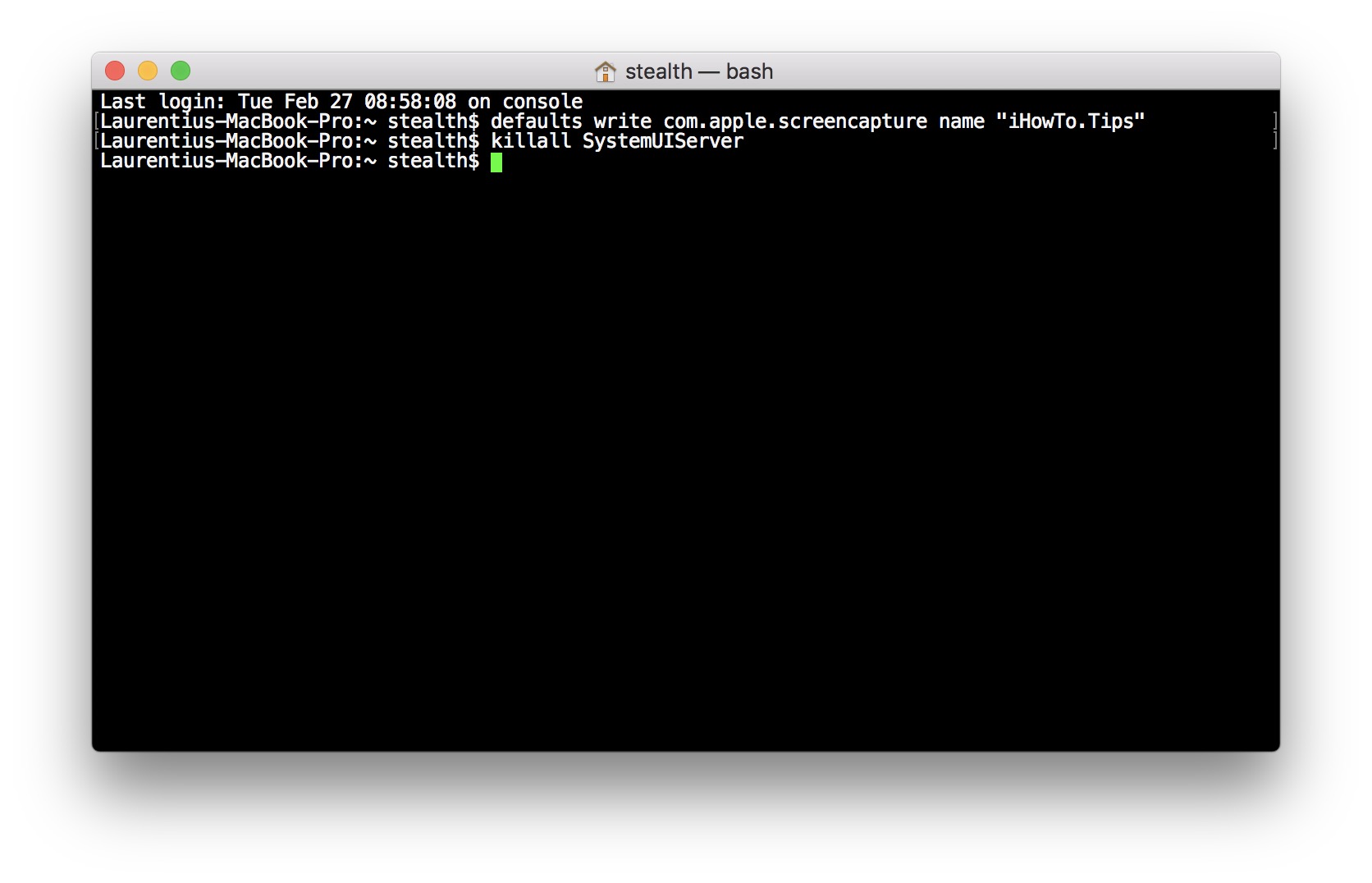
Las nuevas capturas de pantalla se guardarán con el nombre de archivo de formulario "iHowTo.Consejos 2018-02-27 en 10.48.20".
Para volver a la configuración inicial, es fácil comprender lo que se debe hacer. Simplemente ponga el nombre "Captura de pantalla" en la primera línea de comando.












